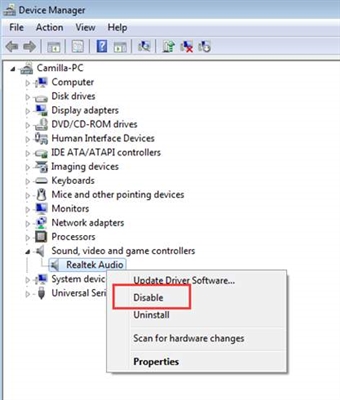Zure ordenagailu eramangarria indartsua izanik ere, gidariak soilik instalatu behar dituzu. Software egokia gabe, zure gailuak ez du bere potentzialtasun osoa agerian utziko. Gaur egun, zure Dell Inspiron N5110 ordenagailu eramangarrian beharrezko software guztia deskargatzen eta instalatzen lagunduko dizuten moduak kontatu nahi dizkizuegu.
Softwarea bilatzeko eta instalatzeko metodoak Dell Inspiron N5110erako
Artikuluaren izenburuan adierazitako zereginari aurre egiten lagunduko dizuten hainbat metodo prestatu ditugu. Aurkeztutako metodo batzuek kontrolatzaileak gailu eskuz instalatzeko aukera ematen dute. Badira, halaber, konponbide horiek, hau da, softwarea berehala instalatzea ia modu automatikoan dagoen ekipamendu guztientzako. Aztertu dezagun dauden metodo bakoitza.
1. metodoa: Dell Webgunea
Metodoaren izenak dioen bezala, softwarea bilatuko dugu enpresaren baliabidean. Garrantzitsua da gogoratzea fabrikatzailearen webgune ofiziala dela edozein gailutan gidarien bila hasi behar den lekua. Baliabide horiek zure hardwarearekin guztiz bateragarriak izango diren software iturri fidagarriak dira. Ikus dezagun kasu honetan bilaketa prozesua zehatzago.
- Dell enpresako baliabide ofizialaren orri nagusira zehaztutako estekan joango gara.
- Ondoren, atal honetan ezkerreko botoiarekin egin behar da izena "Laguntza".
- Horren ondoren, menu gehigarri bat agertuko da azpian. Bertan aurkezten diren azpiatalen zerrendatik, egin klik lerroan Produktuaren laguntza.
- Ondorioz, Dell laguntza teknikoaren orrian egongo zara. Orrialde honen erdian bilaketa-koadroa ikusiko duzu. Bloke honetan linea bat dago “Aukeratu produktu guztietatik”. Egin klik gainean.
- Pantailan aparteko leiho bat agertuko da. Lehendabizi, Dell produktu taldea zein gidarirentzako beharrezkoa den zehaztu beharko duzu. Ordenagailu eramangarriaren softwarea bilatzen ari garenez, linean klik egiten dugu dagokion izenarekin "Koadernoak".
- Orain eramangarriaren marka zehaztu behar duzu. Zerrendako kate baten bila gabiltza «Inspiron» eta egin klik izenan.
- Amaitzeko, Dell Inspirion ordenagailu eramangarriaren eredu zehatza adierazi beharko dugu. N5110erako softwarea bilatzen ari garenez, zerrendan dagokion lerroaren bila gabiltza. Zerrenda honetan honela aurkezten da "Inspiron 15R N5110". Egin klik esteka honetan.
- Ondorioz, Dell Inspiron 15R N5110 ordenagailu eramangarriaren laguntza-orrira eramango zaituzte. Automatikoki atalean aurkituko duzu "Diagnostikoak". Baina ez dugu behar. Orriaren ezkerraldean atalen zerrenda osoa ikusiko duzu. Taldera joan behar duzu Drivers eta deskargak.
- Ireki den orrian, laneko espazioaren erdian, bi azpiatal aurkituko dituzu. Joan deitzen zaizunera "Aurkitu zeure burua".
- Beraz, helmugara iritsi zara. Hasteko, sistema eragilea zehaztu behar duzu bit sakonerarekin batera. Beheko pantailan adierazi dugun botoiaren gainean klik eginez egin daiteke.
- Ondorioz, beheko orrialdean ikusiko duzu gidariek eskuragarri dituzten ekipoen zerrenda. Beharrezko kategoria ireki behar duzu. Dagokion gailurako kontrolatzaileak edukiko ditu. Software bakoitza deskribapen, tamaina, kaleratze data eta azken eguneratzearekin batera dago. Kontrolatzaile jakin bat deskargatu dezakezu botoian klik egin ondoren "Lanean".
- Ondorioz, artxiboa deskargatzen hasiko da. Prozesuaren amaieraren zain gaude.
- Artxiboa deskargatuko duzu, hau da, desmuntatu gabe dago. Abian jarriko dugu. Lehenik eta behin, onartzen diren gailuen deskribapena duen leihoa agertuko da pantailan. Jarraitzeko, egin klik «Jarraitu».
- Hurrengo pausua fitxategiak ateratzeko karpeta zehaztea da. Nahi duzun tokirako bidea erregistratu edo botoian klik egin hiru puntuekin. Kasu honetan, partekatutako Windows fitxategi direktorioaren karpeta bat hauta dezakezu. Kokapena adierazi ondoren, egin klik leiho berean "OK".
- Arrazoi ezezagunak direla eta, zenbait kasutan artxiboak daude. Horrek esan nahi du lehendabizi artxibo bat beste batetik atera beharko duzula, eta ondoren instalazio fitxategiak bigarrenetik atera beharko dituzu. Pixka bat nahasgarria, baina kontua da kontua.
- Azkenean instalazio fitxategiak ateratzen dituzunean, softwarea instalatzeko programa automatikoki hasiko da. Hori gertatzen ez bada, deitutako fitxategia exekutatu beharko zenuke «Setup».
- Instalazio prozesuan zehar ikusiko dituzun galderak jarraitu behar dituzu. Honi atxikita, kontrolatzaile guztiak erraz instalatu ditzakezu.
- Era berean, ordenagailu eramangarrirako software guztia instalatu behar duzu.












Honek lehenengo metodoaren deskribapena ondorioztatzen du. Espero dugu arazorik ez edukitzea bere ezarpen prozesuan. Bestela, hainbat metodo gehigarri prestatu genituen.
2. metodoa: Driver bilaketa automatikoa
Metodo hau erabiliz, beharrezko kontrolatzaileak modu automatikoan aurki ditzakezu. Hori guztia Dell-en webgune ofizial berean gertatzen da. Metodoaren funtsa zerbitzua da zure sistema eskaneatu eta falta den softwarea identifikatzen duela ziurtatzea. Hitz egin dezagun ordenaz.
- Dell Inspiron N5110 ordenagailu eramangarriaren laguntza teknikorako orri ofizialera joaten gara.
- Irekitzen den orrian, erdian dagoen botoia aurkitu behar duzu "Bilatu gidariak" eta egin klik.
- Segundo batzuk pasa ondoren, aurrerapen barra ikusiko duzu. Lehenengo pausoa lizentzia hitzarmena onartzea da. Horretarako, dagokion lerroa egiaztatu besterik ez duzu egin behar. Hitz gainean klik egin ondoren agertzen den beste leiho batean irakur dezakezu akordioaren testua "Baldintzak". Hori egin ondoren, sakatu botoia "Jarraitu".
- Ondoren, deskargatu Dell System Detect utilitate berezia. Ordenagailu eramangarria lineako zerbitzu Dell zuzeneko eskaneatzea beharrezkoa da. Uneko orria arakatzailean irekita utzi beharko zenuke.
- Deskargaren amaieran, deskargatutako fitxategia exekutatu behar duzu. Segurtasun abisurako leihoa agertzen bada, egin klik egin behar duzula "Run" horretan.
- Honen ondoren, zure sistemaren egiaztapen laburra egingo da softwarearen bateragarritasuna lortzeko. Amaitzen duzunean, erabilgarritasunaren instalazioa baieztatu behar duzun leiho bat ikusiko duzu. Egin klik izen bereko botoian jarraitzeko.
- Ondorioz, aplikazioaren instalazio prozesua hasiko da. Zeregin honen aurrerapena beste leiho batean bistaratuko da. Instalazioa amaitzeko zain gaude.
- Instalazioan zehar, segurtasun leihoa berriro agertu daiteke. Bertan, lehen bezala, botoian klik egin behar da "Run". Ekintza hauek aplikazioa instalatu ondoren abiaraziko dute.
- Hau egiten duzunean segurtasun leihoa eta instalazio leihoa itxiko dira. Eskaneatu orria berriro itzuli behar duzu. Dena akatsik gabe joanez gero, dagoeneko osatutako elementuak zerrendako tick berdeekin markatuko dira. Segundo batzuk igaro ondoren, azken urratsa ikusten duzu - software egiaztapena.
- Azterketa osatzeko zain egon behar duzu. Horren ondoren, zerbitzua instalatzea gomendatzen duen kontrolatzaileen zerrenda ikusiko duzu behean. Dagokion botoian klik eginda deskargatzea baino ez da geratzen.
- Azken pausoa deskargatutako softwarea instalatzea da. Gomendatutako software guztia instalatuta, orria arakatzailean itxi dezakezu eta ordenagailu eramangarria erabiltzen hasten zara.







3. metodoa: Dell eguneratzeko aplikazioa
Dell Update ordenagailu eramangarriaren softwareak automatikoki bilatu, instalatu eta eguneratzeko diseinatutako aplikazio berezia da. Metodo honetan, aipatutako aplikazioa nondik deskargatu eta nola erabili jakiteko zehatz-mehatz hitz egingo dugu.
- Dell Inspiron N5110 ordenagailu eramangarriaren kontrolatzailearen orrira joaten gara.
- Ireki izeneko atala "Eranskina".
- Deskargatu Dell Update programa ordenagailu eramangarrian, dagokion botoian klik eginez "Lanean".
- Instalazio fitxategia deskargatu ondoren, exekutatu. Berehala ikusiko duzu ekintza bat hautatu nahi duzun leihoa. Egin klik botoian «Instalatu», programa instalatu behar dugulako.
- Dell Update instalatzailearen leiho nagusia agertzen da. Ongietorriko testua edukiko du. Jarraitzeko, sakatu botoia «Hurrengoa».
- Orain honako leihoa agertuko da. Markaren aurrean markak jartzea beharrezkoa da, eta horrek esan nahi du lizentzia hitzarmena onartzea. Akordioaren testua bera ez dago leiho honetan, baina lotura bat dago. Testua borondatez irakurri eta klikatzen dugu «Hurrengoa».
- Hurrengo leihoko testuak Dell Update instalatzeko prest dagoen informazioa izango du. Prozesu hau hasteko, egin klik «Instalatu».
- Aplikazioaren instalazioa zuzenean hasiko da. Pixka bat itxaron behar duzu amaitu arte. Amaieran, leihoa ikusiko da burututako arrakastaren inguruko mezuarekin. Egin klik klik egiten duen leihoa «Amaitu».
- Leiho honen ondoren, beste bat agertuko da. Instalazio operazioa ondo burutzeaz ere hitz egingo da. Itxi ere egiten dugu. Horretarako, sakatu botoia «Close».
- Instalazioa arrakastatsua izan bada, Dell eguneratzeko ikonoa erretiluan agertuko da. Instalatu ondoren, eguneratzeen eta gidarien egiaztapena automatikoki hasiko da.
- Eguneratzeak aurkitzen badira, jakinarazpen bat ikusiko duzu. Egin klik eginez, leiho bat irekiko duzu xehetasunekin. Detektatutako gidariak instalatu besterik ez duzu egin behar.
- Kontuan izan Dell Update-ek aldizka kontrolatzen dituela gidariek uneko bertsioak.








Horrek deskribatutako metodoa osatzen du.
4. metodoa: Software Globalak bilatzeko programak
Metodo honetan erabiliko diren programak lehen deskribatutako Dell Update-en antzekoak dira. Alde bakarra da aplikazio horiek edozein ordenagailu edo ordenagailu eramangarritan erabil daitezkeela, ez bakarrik Dell produktuetan. Interneten antzeko programa asko daude. Nahi duzuna aukeratu dezakezu. Lehenago horrelako aplikazio onenen ikuspegi orokorra, lehenago argitaratutako artikulu batean.
Irakurri gehiago: Driver instalatzeko software onena
Programa guztiek funtzionamendu printzipio bera dute. Alde bakarra onartzen den gailuen oinarriaren tamaina da. Horietako batzuek ordenagailu eramangarriaren ekipo guztietatik urrun antzeman dezakete eta, beraz, horretarako gidariak aurkitzen dituzte. Horrelako programen artean liderra DriverPack Soluzioa da. Aplikazio honek datu base propioa izugarria du, aldizka eguneratzen dena. Horren gainean, DriverPack Soluzioak Interneteko konexiorik behar ez duen aplikazioaren bertsioa du. Horrek asko laguntzen du arrazoi batengatik edo bestearekin Internetera konektatzeko modurik ez dagoen egoeretan. Programa honen ospe handia dela eta, prestakuntza ikasgai bat prestatu dugu, DriverPack Soluzioa erabiltzearen ñabardura guztiak ulertzen lagunduko dizu. Aplikazio hau erabiltzea erabakitzen baduzu, ikasgaia bera ezagutzea gomendatzen dizugu.
Ikasgaia: Nola eguneratu gidariak ordenagailuan DriverPack Soluzioa erabiliz
5. metodoa: Hardware IDa
Metodo hau erabiliz, softwarea eskuz deskargatu dezakezu ordenagailu eramangarriko gailu jakin baterako (egokitzaile grafikoa, USB portua, soinu txartela eta abar). Ekipamendu identifikatzaile berezi bat erabiliz egin daiteke. Jakin behar duzun lehenengo gauza bere esanahia da. Ondoren, aurkitutako IDa gune bereziren batean aplikatu beharko litzateke. Baliabide horiek espezializatutako identifikatzaile bakarrak aurkitzen dituzte. Ondorioz, gune horietatik softwarea deskarga dezakezu eta ordenagailu eramangarrian instalatu.
Ez dugu metodo hau aurreko guztiak bezain zehatz margotzen. Egia esan, lehenago gai honi erabat zuzendutako ikasgaia argitaratu genuen. Bertatik, aipatutako identifikatzailea nola topatuko den eta zein guneetan hobe da aplikatzea jakingo duzu.
Ikasgaia: gidarien bilaketa hardware ID bidez
6. metodoa: Windows tresna estandarra
Metodo bat dago ekipamenduko gidariek hirugarrenen softwarera jo gabe. Egia da, emaitza ez da beti positiboa. Deskribatutako metodoaren nolabaiteko desabantaila da hau. Baina, oro har, berari buruz jakin behar duzu. Hona hemen zer egin behar duzun:
- ireki Gailuen kudeatzailea. Horretarako hainbat modu daude. Adibidez, teklatuan tekla konbinazio bat sakatu dezakezu «Windows» eta «R». Agertzen den leihoan, sartu komandoa
devmgmt.msc. Horren ondoren, sakatu tekla «Idatzi».
Beste metodo batzuk aurki daitezke beheko estekan klik eginez. - Ekipoen zerrendan Gailuen kudeatzailea softwarea instalatu nahi duzuna aukeratu behar duzu. Egin klik eskuineko botoiarekin gailu horren izenean eta ireki leihoan, egin klik lerroan "Eguneratu gidariak".
- Bilaketa bilaketa modua aukeratu behar duzu. Hau agertzen den leihoan egin dezakezu. Aukeratzen baduzu "Bilaketa automatikoa"ondoren, sistemak automatikoki saiatuko dira Interneten gidariak aurkitzen.
- Bilaketa arrakastatsua bada, aurkitutako software guztia berehala instalatuko da.
- Ondorioz, azken leihoan mezu bat ikusiko duzu bilaketa eta instalazio prozesua arrakastaz burutzeari buruz. Osatzeko, azken leihoa bakarrik itxi behar duzu.
- Arestian aipatu dugunez, metodo honek ez du kasu guztietan laguntzen. Horrelako egoeretan, goian deskribatutako bost metodoetako bat erabiltzea gomendatzen dugu.
Ikasgaia: Gailu kudeatzailea irekitzea



Hemen daude, hain zuzen ere, zure Dell Inspiron N5110 ordenagailu eramangarrian kontrolatzaileak aurkitzeko eta instalatzeko modu guztiak. Gogoratu garrantzitsua dela softwarea instalatzeaz gain, modu egokian eguneratzeaz gain. Horrek beti softwarea eguneratuta edukiko du.